Tutorial de Daemon Tools
Aprende a utilizar de manera correcta el daemon tools para cargar imágenes de CD, DVD o Blu-Ray.
Fecha: 2012-09-24 11:38:21
Por: Antonio Delgado
Para poder seguir esta guía es necesario que descargue Daemon Tools. Por favor haga clic en el botón verde.
El Daemon Tools nos proporciona infinitas posibilidades en cuanto a la gestión de contenidos que se encuentra en formatos físicos de discos ópticos, podremos crear imágenes .ISO y de otros formatos de todos nuestros CD y DVD. Una vez instalado siguiendo nuestra guía de instalación y configuración, la pantalla principal del programa será algo así:
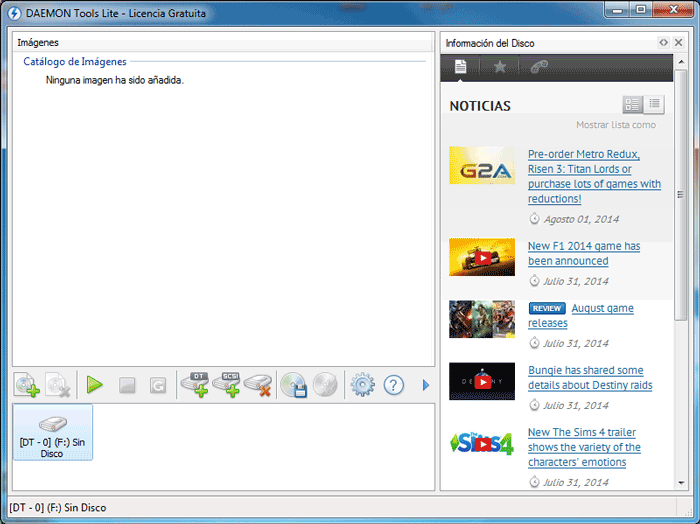
Para añadir una imagen para emular en nuestra unidad virtual, deberemos pulsar en el primer icono abajo a la izquierda, y seleccionar el archivo .ISO .cue, etc que queramos, tras ello, se nos mostrará la imagen en el catálogo de imágenes y desde ahí podremos montarla.
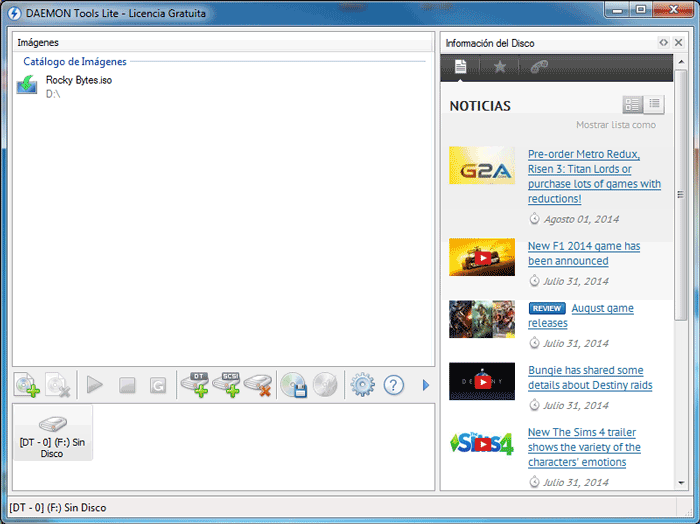
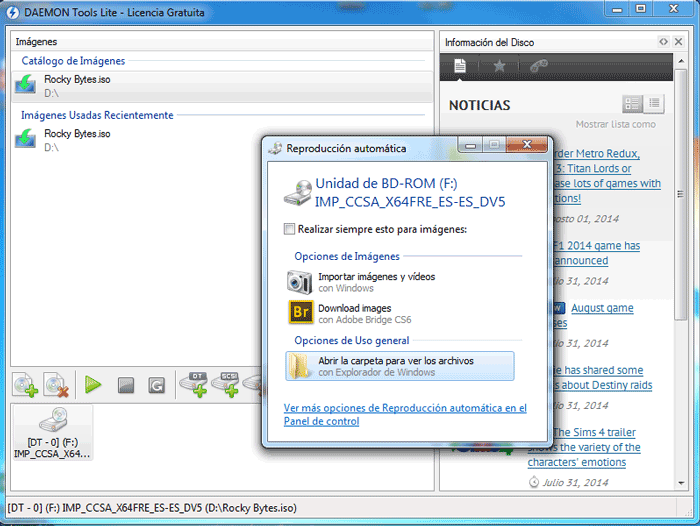
Para montar la imagen y poder acceder a ella como si de un CD se tratara, deberemos pulsar el botón de "montar", con forma de triángulo y ya tendremos un CD o DVD Virtual en el ordenador, el sistema operativo lo reconocerá como un disco óptico normal
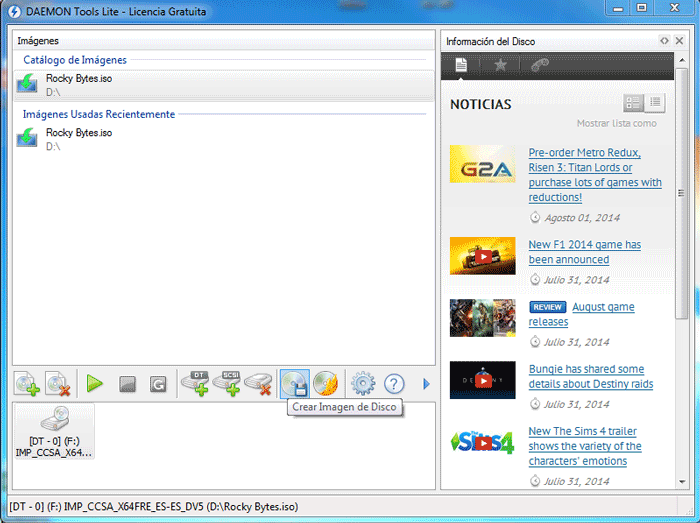
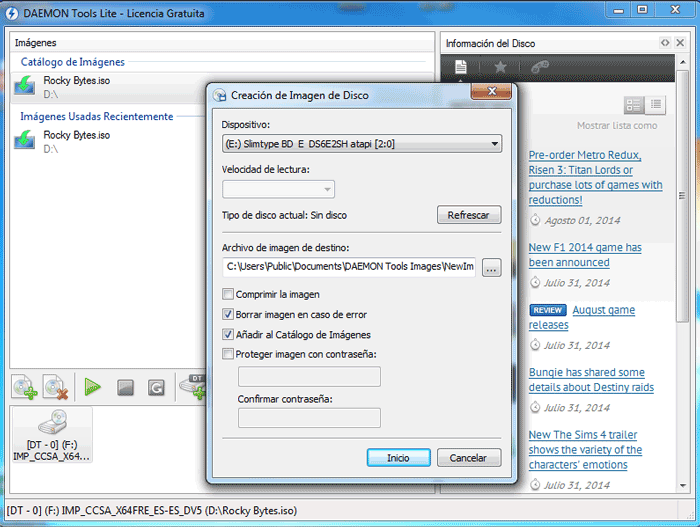
Si lo que queremos es crear una imagen a partir de un disco físico como un CD, DVD o Blu-Ray, deberemos pulsar la opción de "Crear Imagen de Disco", seleccionar la carpeta de destino y la unidad óptica de origen y comenzar el proceso:
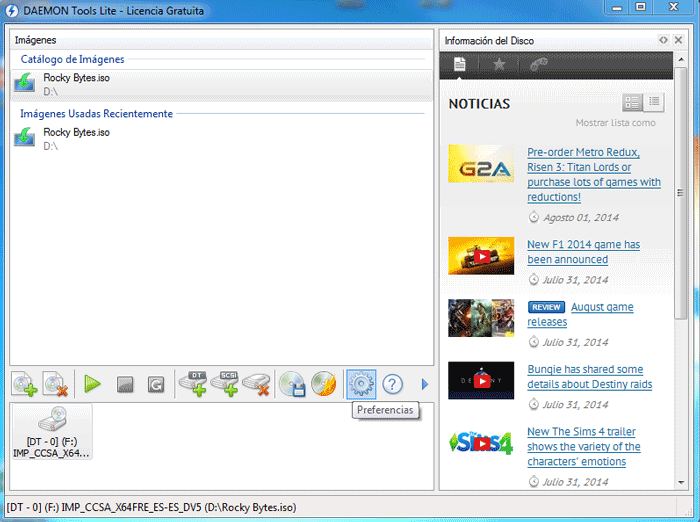
Estas instrucciones en forma de tutorial permiten montar y crear imágenes desde la interfaz del programa, pero al asociarlo a distintos tipos de archivo, con hacer doble clic en un archivo de imagen de disco, el Daemon Tools lo montará automáticamente y tendremos la unidad virtual con el archivo de disco que queramos sin necesidad de entrar a la interfaz del programa. Con estas pequeñas instrucciones ya sabremos cómo utilizar el programa y utilizarlo para montar imágenes y crear otras nuevas, así que estaremos ya en condiciones de descargar Daemon Tools y tenerlo disponible para cualquier uso.
Cómo Instalar Daemon Tools
Descubre como instalar y configurar el programa más famoso de emulación de CD y DVD.
Para instalar este gestor de unidades virtuales y emulación de imágenes de CD/DVD/Blu-Ray, solamente tendremos que seguir los pasos que nos va indicando el asistente de instalación, al ejecutar ...







